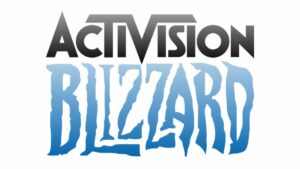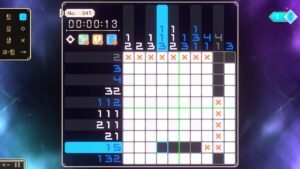ปี 2022 เป็นปีที่ยากลำบากสำหรับพอร์ตพีซี ระหว่างปัญหาประสิทธิภาพการพูดติดอ่างและปัญหาประสบการณ์ผู้ใช้ที่น่ารำคาญ ฉันเกือบจะใจสลายในฐานะผู้ตรวจสอบ Digital Foundry เพื่อเริ่มต้นปีด้วยกระดานชนวนใหม่ ฉันคิดว่าเป็นความคิดที่ดีที่จะรวบรวมรายการตรวจสอบประเภทต่างๆ สำหรับแนวปฏิบัติที่ดีที่สุดในการสร้างพอร์ตพีซี ในการจัดทำรายการสิ่งที่ควรทำและไม่ควรทำนี้ ฉันได้เรียกร้องให้ใช้ประสบการณ์ของฉันในการทบทวนหนังสือหลายร้อยเล่มตลอดสี่ปีที่ Digital Foundry
รายการนี้ไม่ครบถ้วนสมบูรณ์อย่างแน่นอน เนื่องจากฉันกำลังพยายามมุ่งเน้นไปที่ประเด็นหลักที่สำคัญของพอร์ตพีซี มีแนวทางปฏิบัติที่ดีที่สุดอื่นๆ อีกมากมายที่ฉันสามารถแนะนำได้นอกเหนือจากนี้ เช่น ไม่มีตัวเรียกใช้งานจากภายในตัวเรียกใช้งาน เป็นต้น ไม่มีการลงชื่อเข้าใช้แพลตฟอร์มออนไลน์อื่นเพื่อเปิดเกมบน Steam จะเป็นอีกวิธีหนึ่ง ฉันยังต้องการเห็นมาตรฐานของอุตสาหกรรมบางประเภทในการนำเสนอข้อมูลจำเพาะที่แนะนำ ซึ่งจริง ๆ แล้วแจ้งให้ผู้ซื้อที่คาดหวังทราบประเภทของระบบที่พวกเขาต้องการเพื่อรันเกมให้ดี - ระบบปัจจุบันไม่มีความหมายหากไม่มีบริบทของการแก้ปัญหาและ ความคาดหวังในการปฏิบัติงาน เห็นได้ชัดว่ามีหลายสิ่งที่ต้องแก้ไข – แต่จุดสนใจของฉันในที่นี้คือการนำเสนอพอร์ตพีซีที่แข็งแกร่งและมีความสามารถ
คำแนะนำบางอย่างของฉันเข้มงวดในทางเทคนิคมากกว่า คำแนะนำอื่นๆ ค่อนข้างจะลอยตัว แต่ที่สำคัญที่สุด คำแนะนำทั้งหมดมีความเป็นไปได้และฉันมีตัวอย่างเพื่อสนับสนุนคำแนะนำเหล่านั้น ฉันขอแนะนำให้ดูวิดีโอด้วย – เมื่อทุกอย่างมารวมกันในพอร์ตพีซีที่ใช้งานได้ดี มันเหมือนกับบทกวี ตัวอย่างเช่นเมนูการตั้งค่า Days Gone นั้นดีอย่างน่าอัศจรรย์ แต่สำหรับจุดแรก เราจะเริ่มกันที่จุดใหญ่
1. ขจัดการพูดติดอ่างการรวบรวม shader
คุณอาจทราบ #StutterStruggle ของฉันเมื่อปีที่แล้ว เป็นสถานการณ์ที่ไม่ว่าฮาร์ดแวร์พีซีของคุณจะทรงพลังเพียงใด การเล่นเกมมักถูกขัดจังหวะโดยอาการกระตุกซึ่งไม่พบในเกมรุ่นคอนโซลเดียวกัน หนึ่งในจุดแข็งที่ใหญ่ที่สุดในแพลตฟอร์มพีซีคือความหลากหลายของฮาร์ดแวร์ – แต่สิ่งนี้หมายความว่านักพัฒนาซอฟต์แวร์ไม่สามารถจัดส่งรหัสเชดเดอร์ที่คอมไพล์ไว้ล่วงหน้าพร้อมกับเกมของพวกเขาได้ในลักษณะเดียวกับที่ทำบนคอนโซล สิ่งที่เกิดขึ้นในเกมมากมายบนพีซีคือการรวบรวมเฉดสีเหล่านั้นระหว่างการเล่นเกมตามความจำเป็น ในขณะที่สิ่งนั้นเกิดขึ้น เกมจะค้าง – อะไรก็ได้ตั้งแต่ 30 มิลลิวินาทีไปจนถึงหนึ่งวินาทีเต็มของการหยุดชั่วคราว ขึ้นอยู่กับเกมและความแรงของ CPU ของคุณ ความถี่ของการพูดติดอ่างเหล่านี้มักจะยอมรับไม่ได้ในชื่อที่ได้รับผลกระทบ
สิ่งนี้สามารถกำจัดได้ และวิธีการบรรลุผลนั้นไม่สำคัญเกินไป พูดตามตรง สามารถคอมไพล์ Shaders ด้วยขั้นตอนการคอมไพล์ล่วงหน้าดังที่เห็นในคอลเลกชั่น Uncharted: Legacy of Thieves บนพีซี ซึ่งทำให้คุณต้องรอนานถึง 10 นาทีบน CPU อันทรงพลัง และนานขึ้นสำหรับซีพียูระดับกลาง นอกจากนี้ยังสามารถคอมไพล์ Shaders แบบอะซิงโครนัสในพื้นหลังบน CPU ดังที่เห็นใน Star Citizen และ Horizon Zero Dawn เกมยังสามารถใช้การผสมผสานระหว่างการคอมไพล์ล่วงหน้าและการคอมไพล์แบบอะซิงโครนัส เช่น Spider-Man Remastered ประเด็นคือทุกอย่างควรทำเพื่อเตรียม shader โดยการทำให้ร้อนก่อนที่จะจำเป็น
รายการนี้อยู่ในรายการแน่นอนต้องใช้ความเข้มงวดทางเทคนิคและความคิด แต่น่าจะเป็นรายการที่สำคัญที่สุดในรายการนี้ในขณะนี้ เนื่องจากสถานการณ์เลวร้ายในช่วงปลาย เคล็ดลับอีกประการหนึ่งที่ฉันมีสำหรับการคอมไพล์ shader คือหากมีขั้นตอนการคอมไพล์ล่วงหน้าที่ยาวและคุณกังวลเกี่ยวกับประสบการณ์ที่ไม่ดีของผู้ใช้ในขณะที่รอ ให้ทำให้ขั้นตอนการคอมไพล์ล่วงหน้าหยุดชะงักหรือไม่ก็ได้ พร้อมคำเตือนว่าผู้ใช้ จะพบอาการพูดติดอ่างหากพวกเขาเลือกที่จะไม่รอการคอมไพล์ล่วงหน้า Modern Warfare 2 ช่วยให้ผู้ใช้สามารถยกเลิกและคอมไพล์เชดเดอร์ใหม่ได้เมื่อต้องการด้วยการคลิกปุ่ม – และนั่นเป็นการออกแบบที่ยอดเยี่ยม

2. มอบตัวเลือกกราฟิกที่ตอบสนองตามภาพ
เมนูการตั้งค่าเป็นส่วนสำคัญของพอร์ตพีซี แต่ก็ยังเป็นปริศนาสำหรับเกมเมอร์ส่วนใหญ่ ตัวเลือกทำอะไรได้บ้าง? การบดเคี้ยวโดยรอบคืออะไรกันแน่? ฉันจะประหยัดประสิทธิภาพได้มากเพียงใดโดยการเปลี่ยนตัวเลือก หนทางข้างหน้าคือการรวมเมนูกราฟิกที่ให้การตอบสนองด้วยภาพที่ตอบสนอง ดังที่ได้กล่าวไว้ตอนต้น เมนูกราฟิกใน Days Gone เป็นผลงานชิ้นเอก – อาจกล่าวได้ว่าเป็นจุดสุดยอดของการออกแบบเมนูกราฟิก
คุณสามารถเปลี่ยนตัวเลือกในเมนูในขณะที่โลกของเกมยังคงแสดงอยู่เบื้องหลังเมนู และที่มุมบนสุด คุณสามารถดูผลกระทบด้านประสิทธิภาพของสิ่งที่กำลังเปลี่ยนแปลงแบบเรียลไทม์ ฉันแนะนำอย่างจริงจังให้เลียนแบบเมนูกราฟิกสไตล์นี้ – สิ่งสำคัญคือต้องมีเมนูแบบนี้หรือเมนูที่พบใน Spider-Man Remastered ซึ่งคล้ายกันมากเพราะช่วยให้ผู้ใช้สามารถเห็นการเปลี่ยนแปลงของการนำเสนอกราฟิกแบบเรียลไทม์ ดังนั้น พวกเขาสามารถเห็นผลกระทบต่อภาพและประสิทธิภาพได้อย่างง่ายดาย การต้องเข้าและออกจากเมนู หรือแย่กว่านั้น การโหลดเกมใหม่หลังจากเปลี่ยนการตั้งค่าทำให้แทบจะเป็นไปไม่ได้เลยที่จะเปลี่ยนการตั้งค่า
หากสิ่งนี้เป็นปัญหาในการนำไปใช้ มีทางเลือกอื่น: รวมถึงข้อความอธิบาย ตัวบ่งชี้ที่มองเห็นได้ และแม้แต่คำแนะนำด้านประสิทธิภาพว่าส่วนประกอบใดของพีซีได้รับการเน้นย้ำมากที่สุดจากการตั้งค่าที่เปลี่ยนแปลง Gears 5 ทำสิ่งนี้บนพีซีและให้ข้อมูลเชิงลึกที่ดีเกี่ยวกับตัวเลือกกราฟิก ผู้ใช้จำนวนมากมักคิดว่าประสิทธิภาพของเกมถูกจำกัดโดย GPU ที่พวกเขามี ทั้งที่ในความเป็นจริงแล้ว CPU และจำนวนหน่วยความจำวิดีโอที่ใช้มีความสำคัญพอๆ กับประสิทธิภาพที่ดี
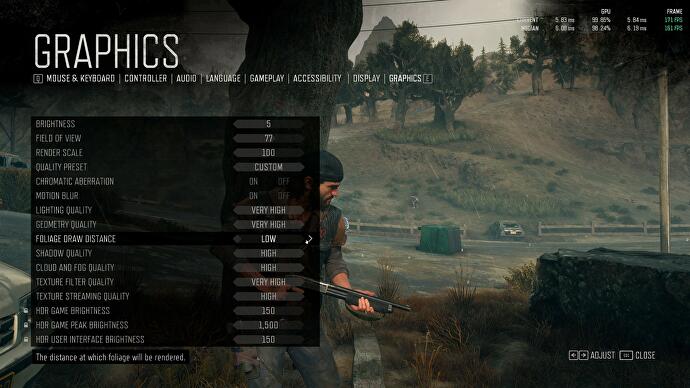
3. รวมการนำทางเมนูที่เหมาะสมและเป็นแบบแผน
เกมกว่าพันเกมในช่วง 30 ปีที่ผ่านมาบนพีซีมีเมนู และในช่วงเวลานั้นก็มีข้อตกลงเกิดขึ้นมากมาย และสิ่งสำคัญคือต้องใช้ 'ภาษา' ที่เป็นที่ยอมรับนี้เพื่อการนำทาง ตัวอย่างเช่น ESC หรือ Backspace ควรสำรองข้อมูลคุณออกจากหน้าเมนูเสมอ ปุ่มลูกศรและแม้แต่ WASD ควรใช้เพื่อนำทางเมนูโดยไม่ต้องใช้เมาส์ Alt+ F4 ควรออกจากเกมไปที่เดสก์ท็อปเสมอ แน่นอนว่ามีข้อตกลงเหล่านี้มากกว่า แต่ส่วนสำคัญคือผู้ใช้ควรสามารถควบคุมเมนูเกมได้อย่างรวดเร็ว ไม่ว่าจะด้วยเมาส์หรือคีย์บอร์ดโดยลำพัง และควรใช้การควบคุมที่ใช้งานง่ายและเป็นที่ยอมรับ
4. อย่าซ้อนเมนูมากเกินไป
ตัวเลือกกราฟิก การปรับแต่งการควบคุม หรือสิ่งอื่นๆ ที่สลับไปมาบ่อยๆ ควรเป็นสามเมนูที่ลึกที่สุด แต่ควรมีเพียงหนึ่งหรือสองเมนู ตัวอย่างเช่น หากคุณต้องการเปลี่ยนคุณภาพของเอฟเฟ็กต์ภาพ คุณไม่ควรไปที่ตัวเลือก จากนั้นไปที่ตัวเลือกวิดีโอ จากนั้นไปที่หน้าย่อยเอกพจน์สำหรับตัวเลือกกราฟิกแต่ละประเภท แต่ควรไปที่ตัวเลือก ตัวเลือกวิดีโอ จากนั้นดูตัวเลือกกราฟิกส่วนใหญ่หากไม่ใช่ทั้งหมด หากเป็นไปได้ ให้หลีกเลี่ยงการเลื่อนบนหน้าจอเมนูตัวเลือก การเลื่อนอาจช้าเล็กน้อยและบางครั้งก็ซ่อนตัวเลือกต่างๆ ตัวอย่างที่ดีของเมนูที่ไม่เลื่อนมีให้เห็นใน Arma 3 เกมนี้หลีกเลี่ยงการเลื่อนโดยใช้ทั้งด้านซ้ายและด้านขวาของหน้าจอ และด้วยขนาดตัวอักษรที่เล็กลง – เกมนี้ใช้พื้นที่หน้าจอ สิ่งนี้ค่อนข้างแตกต่างจากตัวเลือกชิดซ้ายที่มีข้อความขนาดใหญ่ที่เราเห็นในหลาย ๆ พอร์ตไปยังพีซี
5. อัตราการรีเฟรชและความละเอียดควรแยกจากกัน
รายการความละเอียดและอัตราการรีเฟรชควรสแกนรายการความละเอียดและอัตราการรีเฟรชที่มีอยู่จาก Windows เอง บ่อยครั้งที่ฉันโหลดเกมขึ้นมาเพียงเพื่อพบว่าอัตราการรีเฟรชในเกมไม่มีอยู่ในรายการด้วยซ้ำ และความละเอียดหายไปจำนวนหนึ่ง นอกจากนี้ ผู้ใช้ควรควบคุมเมื่ออัตราการรีเฟรชเปลี่ยนแปลงโดยปรับใช้: โดยถอยออกจากเมนูหรือกดปุ่ม 'นำไปใช้' อย่าใช้ความละเอียดโดยอัตโนมัติหลังจากที่มีการเปลี่ยนแปลง: ตัวอย่างเช่น ในเกม Capcom ล่าสุด หากคุณเลื่อนเมาส์ออกจากตัวเลือกความละเอียด ระบบจะเปลี่ยนเป็นตัวสุดท้ายที่เลือกโดยอัตโนมัติแม้ว่าคุณจะไม่ต้องการก็ตาม
ตัวอย่างที่ดีสามารถพบได้ใน Marvel's Spider-Man Remastered ซึ่งทำในลักษณะที่มีเหตุผลมากขึ้น ตัวเลือกความละเอียดจะแยกจากกันโดยแสดงทุกความละเอียดที่หน้าต่างแสดงรายการ จากนั้นมีตัวเลือกอื่นเพื่อเปลี่ยนอัตราการรีเฟรชของตัวเลือกที่เลือกโดยสิ้นเชิง ความละเอียด – ความละเอียดจะใช้เมื่อผู้ใช้ต้องการให้เป็นเท่านั้น เกมที่จำกัดตัวเลือกความละเอียดและรีเฟรชในการตั้งค่าเดสก์ท็อป Windows ปัจจุบันเป็นปัญหาเฉพาะที่ต้องกำจัด
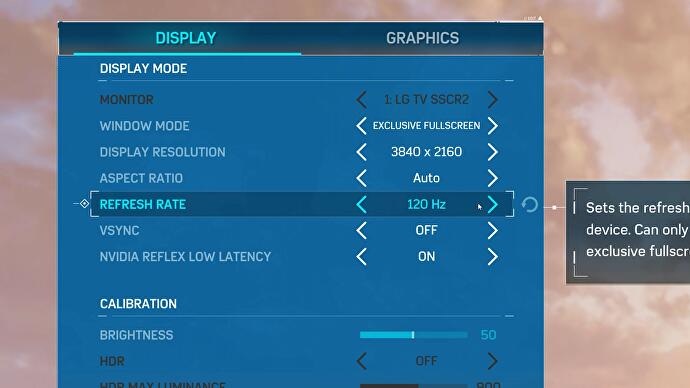
6. รวมตัวเลือกขอบเขตการมองเห็น (FOV)
มุมมองที่แคบมักพบในเกมคอนโซลเพื่อสร้างอารมณ์ที่อึดอัดหรือเพื่อประหยัดประสิทธิภาพ และอาจทำให้ผู้ใช้พีซีป่วยได้ ตัวเลือกขอบเขตการมองเห็นทำให้เกมสามารถเล่นได้จริงสำหรับผู้ใช้จำนวนมาก โดยที่ FOV เริ่มต้นอาจแคบเกินไป เป็นอีกครั้งที่ระบบเมนู Days Gone ใช้งานได้อย่างเพลิดเพลิน เมื่อคุณปรับแต่งตัวแปร FOV มุมมองในพื้นหลังจะเปลี่ยนไปตามเวลาจริง ทำให้ผู้ใช้สามารถปรับแต่งตามความต้องการได้อย่างแม่นยำ
7. รวมอัตราส่วนกว้างยาวและอัตราเฟรมที่เปลี่ยนแปลงได้
โดยทั่วไปแล้ว นี่กลายเป็นวิธีปฏิบัติทั่วไป แต่ก็ยังมีเกมที่ไม่รองรับประเภทการแสดงผลที่หลากหลายซึ่งเปิดสำหรับผู้ใช้พีซี ไม่ใช่ว่าผู้เล่น PC ทุกคนจะใช้จอภาพ 16:9 ที่ล็อกไว้ที่ 60Hz หรือ 120Hz หลายคนจะเล่นบนจอภาพกว้างพิเศษหรือบนจอภาพที่สามารถสูงถึง 240Hz หรือสูงกว่านั้น การรองรับอัตราส่วนกว้างยาวและอัตราการรีเฟรชเหล่านี้หมายถึงการมอบประสบการณ์ที่สะดวกสบายให้กับผู้ใช้เหล่านี้ตามที่คาดหวังจากฮาร์ดแวร์ของตน
ประเด็นที่ใหญ่กว่าที่นี่คือพีซีเป็นแพลตฟอร์มที่มีฮาร์ดแวร์แปรผันและเพื่อรองรับพีซีอย่างเหมาะสม ไม่ควรเขียนโค้ดใดให้เป็นประสบการณ์ตายตัวเหมือนกับคอนโซล ผู้ใช้จะต้องการเล่นเกมที่อัตราเฟรมใด ๆ ที่คุณจินตนาการหรืออัตราส่วนภาพที่คุณควรจินตนาการ: ฉันชอบเล่นเกมสมัยใหม่บนจอภาพ CRT 4:3 เป็นต้น ดังนั้น การผูกสิ่งต่างๆ เช่น ตรรกะของเกมเข้ากับอัตราเฟรม หรือ UI กับกริดพิกเซลแบบตายตัวจึงเป็นความคิดที่ไม่ดีอย่างยิ่ง
8. รวมตัวเลือก v-sync อัตราครึ่ง สาม และสี่อัตรา พร้อมอัตราเฟรมที่สม่ำเสมอ
เกมหลายเกมมีตัวจำกัดอัตราเฟรม แต่สิ่งเหล่านี้มักมีอัตราเฟรมที่ต่ำมากเมื่อใช้งาน v-sync ซึ่งอัตราเฟรมเฉลี่ยอาจเป็นตัวเลขที่เลือก แต่เวลาเฟรมที่ประกอบขึ้นเป็นอัตราเฟรมนั้นไม่สอดคล้องกัน ไปจนถึงประสบการณ์ที่มองเห็นได้ไม่ดีด้วยเวลาแฝงที่ไม่สอดคล้องกัน
ตัวอย่างที่ดีของวิธีการทำอย่างถูกต้องพบได้ใน Cyberpunk 2077 – ที่นี่มีตัวเลือกตัวจำกัดเฟรมแยกต่างหากพร้อมการจำกัดอัตราเฟรมตามอำเภอใจ แต่มี v-sync ที่ครอบคลุม, v-sync อัตราการรีเฟรชครึ่งหนึ่ง, อัตราหนึ่งในสาม v-sync และอัตราไตรมาส v-sync ด้วยตัวเลือกดังกล่าว ผู้ใช้สามารถรับอัตราเฟรมที่สมบูรณ์แบบเมื่อจำกัด FPS และสามารถทำสิ่งต่างๆ เช่น เล่นที่ 40fps ที่ 120Hz ซึ่งเป็นคุณสมบัติที่ยอดเยี่ยมสำหรับผู้ที่มองหาอัตราเฟรมที่สูงกว่า 30 แต่ต้องการเร่งความเร็ว การตั้งค่า.
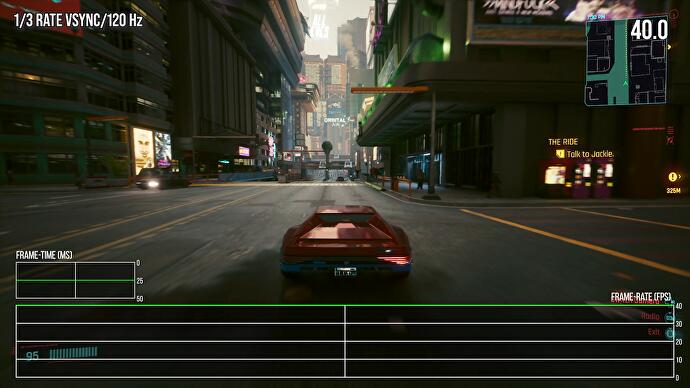
9. รวมคุณภาพหลายระดับสำหรับเอฟเฟกต์หนัก
การสลับเปิด/ปิดอย่างง่ายสำหรับคุณสมบัติหนักๆ เช่น Ray Tracing ยังไม่เพียงพอ ฉันต้องการดูตัวเลือกต่ำ ปานกลาง และสูงสำหรับเอฟเฟกต์ RT แต่ละรายการ ตัวอย่างของวิธีการไม่ทำเช่นนั้นมีอยู่ใน The Witcher 3 Complete Edition บนพีซี ซึ่งมีเพียงตัวเลือกเปิดและปิดสำหรับเอฟเฟกต์ Ray Tracing ต่างๆ สิ่งนี้ทำให้ผู้ใช้ตั้งค่าม็อดแบบกำหนดเองสำหรับ RTXGI ในเกมเพื่อลดคุณภาพเพื่อให้ทำงานได้ดีขึ้นบน GPU ที่รองรับ RT ที่มีสเปคต่ำกว่า นี่เป็นตัวอย่างที่ชัดเจนของตัวเลือกที่ควรอยู่ในเมนูกราฟิก การควบคุมเป็นอีกตัวอย่างหนึ่งที่การเพิ่มประสิทธิภาพคอนโซล - การสะท้อน RT ของกระดานหมากรุก - ไม่เคยข้ามไปยังพีซี คุณลักษณะที่ใช้งานได้กับคอนโซลอย่างสม่ำเสมอมียูทิลิตี้บนพีซีด้วย
ในทำนองเดียวกัน เอฟเฟ็กต์ RT ควรปรับขนาดเพื่อรองรับ GPU ระดับไฮเอนด์ – ตัวอย่างของวิธีการไม่ทำเช่นนี้พบได้ในเกมของ Capcom บน RE Engine ซึ่งการตั้งค่าสูงสุดสำหรับ Ray Tracing ในเกมนั้นมีคุณภาพต่ำอย่างน่าประหลาด Marvel's Spider-Man Remastered ได้รับสิ่งนี้: คุณสามารถควบคุมความละเอียดของเอฟเฟ็กต์การสะท้อน RT คุณสามารถควบคุมคุณภาพของโมเดลในการสะท้อน RT และที่สำคัญที่สุดคือ คุณยังสามารถควบคุมระยะทางและความหนาแน่นของวัตถุที่ถูกติดตามด้วยรังสี ซึ่งช่วยให้ผู้ใช้สามารถควบคุมผลกระทบของ Ray Tracing ต่อประสิทธิภาพของ CPU ได้ ความสามารถในการควบคุมช่วงและความหนาแน่นของ BVH เป็นสิ่งสำคัญในยุคปัจจุบันที่ความเร็วของ CPU ไม่ได้เพิ่มขึ้นอย่างรวดเร็วเหมือนในอดีต
10. รวมคุณสมบัติของคอนโซล เช่น การปรับขนาดความละเอียดแบบไดนามิก
การปรับความละเอียดแบบไดนามิกไม่ใช่เรื่องที่เป็นไปไม่ได้บนพีซี – มีตัวอย่างมากมายของ DRS ที่ดีบนพีซี Titanfall 2 มี Scaler ความละเอียดไดนามิกที่ดีที่สุดตัวนึง และมีฟีเจอร์ครบบน PC ใช้งานได้เหมือนกับเวอร์ชันคอนโซล เกมนี้เป็นเกม DX11 ซึ่งหมายความว่า Respawn ใช้โครงร่างความละเอียดไดนามิกคุณภาพสูงอย่างไม่น่าเชื่อบนพีซี แม้ว่าในทางเทคนิคแล้วพวกเขาจะควบคุมทรัพยากรพีซีที่มีอยู่ได้น้อยกว่าที่ DX12 หรือ Vulkan สามารถนำเสนอได้ หากมีการใช้คุณภาพสูงในสถานการณ์นี้ ไม่มีข้อแก้ตัวที่ดีจริงๆ สำหรับเกมเวอร์ชันคอนโซลที่จะมี DRS แต่สำหรับเวอร์ชันพีซีที่จะละเว้น
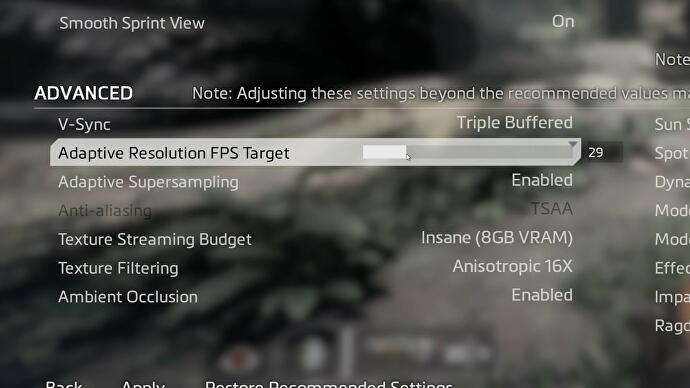
11. รวม HDR และระบบเสียงรอบทิศทางหากเวอร์ชันคอนโซลรองรับ
ไม่ใช่ว่าพีซีทุกเครื่องจะเสียบเข้ากับจอมอนิเตอร์ตั้งโต๊ะมาตรฐานโดยที่ผู้ใช้สวมหูฟัง หลายคนใช้พีซีของตนกับโทรทัศน์ที่มีการตั้งค่าโฮมเธียเตอร์ ซึ่ง HDR และระบบเสียงรอบทิศทางมีความโดดเด่น กฎพื้นฐานคือ – หากคุณกำลังทำฟีเจอร์บนคอนโซล ให้ทำบนพีซี
12. รวมการตั้งค่าเทียบเท่าคอนโซลเป็นตัวเลือก
หากเกมอยู่บนคอนโซลและได้ปรับแต่งการตั้งค่าคอนโซลเพื่อให้ทำงานได้ดี ให้รวมการตั้งค่า 'คอนโซล' ที่สามารถระบุตัวตนได้ง่ายบนพีซีด้วย พอร์ตพีซี God of War ล่าสุดทำได้ดีมาก: ที่นั่นการตั้งค่าคอนโซลเรียกว่า 'ดั้งเดิม' และเกมเริ่มต้นด้วยการตั้งค่าเหล่านี้ตามค่าเริ่มต้น สิ่งนี้ฉลาดมากเนื่องจากการตั้งค่าที่เลือกสำหรับเกมเวอร์ชันคอนโซลโดยทั่วไปจะให้รูปลักษณ์ที่ดีเพียงพอสำหรับประสิทธิภาพที่ยอมรับได้
คู่มือการตั้งค่าที่เพิ่มประสิทธิภาพของฉันมักจะจบลงด้วยการสร้างการตั้งค่าที่ใกล้เคียงกับเวอร์ชันคอนโซลที่ทำงาน ตัวเลือกกราฟิกของเกมควรเปิดเผยการตั้งค่าคอนโซลอย่างโปร่งใส การตั้งค่าที่เทียบเท่ากับคอนโซลอย่างมีประสิทธิภาพคือตัวเลือกของผู้พัฒนาสำหรับ 'การจ่ายเงินที่คุ้มค่า' ที่ดีที่สุดบนระบบระดับกลาง ดังนั้นทำไมไม่เสนอประโยชน์ของภูมิปัญญานั้นให้กับผู้เล่นพีซีด้วยล่ะ การตั้งค่าเหล่านี้ยังเป็นจุดเริ่มต้นที่ดีสำหรับผู้ใช้พีซีในการปรับแต่งตามความสามารถของฮาร์ดแวร์ของตนเอง
13. รองรับเทคโนโลยีการสร้างภาพที่สำคัญทั้งหมด
ผู้จำหน่าย GPU แต่ละรายมีเทคนิคการสร้างภาพใหม่ของตนเอง: Nvidia มี DLSS, Intel มี XeSS และ AMD มี FSR2 สิ่งเหล่านี้มีแนวโน้มที่จะทำงานได้ดีที่สุดบนฮาร์ดแวร์ของตน และพวกเขาทั้งหมดใช้อินพุตที่คล้ายกันเมื่อเสียบเข้ากับเอนจิ้นเกม ในปี 2023 ไม่ควรยอมรับที่เกมจะเปิดตัวโดยรองรับเทคนิคการสร้างภาพใหม่เพียงเทคนิคเดียว แต่ไม่รองรับเทคนิคอื่นๆ และฉันไม่คิดว่ามันสำคัญที่ผู้จำหน่าย GPU รายใดจะสนับสนุนเกม: ชื่อที่สนับสนุนโดย AMD ควรยังคงรองรับ XeSS และ DLSS ในขณะที่ไม่มีเหตุผลว่าทำไมชื่อที่สนับสนุนโดย Nvidia ไม่ควรรองรับ XeSS หรือ FSR2 – โดยเฉพาะอย่างยิ่งเนื่องจากยังมีอีกมาก ผู้ใช้ GPU ซีรีส์ GTX 900 และ GTX 1000 ที่สามารถใช้ประโยชน์จากเทคโนโลยีเหล่านั้นได้
ด้วยเหตุนี้ จึงน่าผิดหวังที่เห็น Callisto Protocol มาพร้อมกับ FSR2 เมื่อ Unreal Engine รองรับเทคโนโลยีการลดขนาดทั้งหมด เป็นเรื่องน่าผิดหวังพอๆ กันที่ได้เห็น A Plague Tale: Requiem ให้การสนับสนุน DLSS เมื่อผู้พัฒนาคุณภาพของ Asobo สามารถรองรับเทคโนโลยีที่คล้ายคลึงกันได้อย่างง่ายดาย สิ่งที่เชื่อมโยงเกมเหล่านี้เข้าด้วยกันคือพวกเขาผลักดันกราฟิกอย่างหนัก และเทคโนโลยีการเร่งความเร็วประเภทใดก็ตามที่เปิดประตูสู่ประสิทธิภาพที่ราบรื่นยิ่งขึ้นควรนำมาใช้
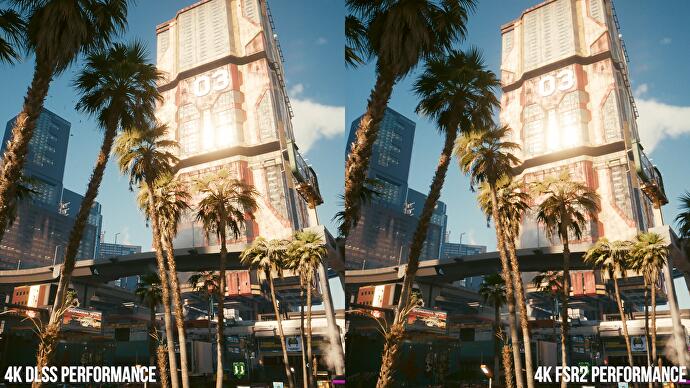
อย่างที่ฉันพูดไปในตอนต้นของงานชิ้นนี้ ปี 2022 เป็นปีที่เลวร้ายอย่างแท้จริงสำหรับเกมพีซี ซึ่งตัวฉันและทีมมาถึงจุดที่เราหวั่นว่าพอร์ตพีซีใหม่จะมาถึง Elden Ring มาถึงในสภาพที่ค่อนข้างน่าผิดหวัง เกม Unreal Engine 4 หลายเกมเข้าถึงเราด้วยปัญหาการพูดติดอ่างที่ทนไม่ได้ ปิดท้ายด้วยการสร้าง The Callisto Protocol ที่เล่นไม่ได้อย่างแท้จริง
ฉันเสนอคำแนะนำเหล่านี้ด้วยความหวังว่าโปรไฟล์ของ Digital Foundry จะส่งผลต่อการเปลี่ยนแปลง และเพื่อความเป็นธรรม มีสัญญาณเชิงบวกบางประการ Callisto Protocol บนพีซียังคงมีปัญหาในการใช้งาน CPU อย่างมาก แต่อาการกระตุกนั้นกลายเป็นอดีตไปแล้ว ต้องขอบคุณขั้นตอนการคอมไพล์ Shader ที่เพิ่มเข้ามาในเกมหลังเปิดตัว เหมือนกับที่ฉันแนะนำในจุดแรกข้างต้น เกม UE4 อื่นๆ เช่น Sackboy: A Big Adventure และ High on Life ยังได้รับการอัปเดตหลังการเปิดตัวที่พยายามแก้ไขปัญหาการรวบรวม shader ในการพูดคุยเกี่ยวกับการอัปเกรด Unreal Engine 5.1 ของ Fortnite ฉันสามารถพูดคุยกับ Epic Games ได้โดยตรงเกี่ยวกับปัญหานี้ และหวังว่าสิ่งต่างๆ จะดีขึ้น
อย่างไรก็ตาม ในขณะที่ #StutterStruggle ของ DF อยู่ในระดับแนวหน้าของปัญหา ข้อเท็จจริงก็คือ การแก้ไขปัญหานี้เป็นเพียงหนึ่งในประเด็นสำคัญจากหลายๆ ประเด็นที่ควรได้รับการแก้ไข ไม่มี 'ตัวยึดแพลตฟอร์ม' ที่เป็นเอกพจน์ในพื้นที่พีซี ดังนั้นแนวทางปฏิบัติที่ดีที่สุดและข้อกำหนดทางเทคนิคที่แท้จริงจึงไม่สามารถบังคับใช้ได้ในลักษณะเดียวกับคอนโซล Sony, Microsoft และ Nintendo ถึงกระนั้น แม้ว่ารายการด้านบนอาจดูเหมือนเป็นงานหนัก แต่ในความเป็นจริงแล้ว มันเกี่ยวกับการให้ความสนใจแบบเดียวกันกับพอร์ตพีซีที่มักจะจ่ายให้กับเวอร์ชันคอนโซลและการส่งมอบเกมที่ไม่เพียงทำงานได้ดีบน ฮาร์ดแวร์ของวันนี้ แต่ยืนหยัดในการทดสอบของเวลาในทศวรรษต่อ ๆ ไป
- เนื้อหาที่ขับเคลื่อนด้วย SEO และการเผยแพร่ประชาสัมพันธ์ รับการขยายวันนี้
- เพลโตบล็อคเชน Web3 Metaverse ข่าวกรอง ขยายความรู้. เข้าถึงได้ที่นี่.
- ที่มา: https://www.eurogamer.net/digitalfoundry-2023-13-ways-to-improve-pc-games-in-2023
- 1
- 10
- 2022
- 2023
- 9
- a
- สามารถ
- เกี่ยวกับเรา
- ข้างบน
- ยอมรับได้
- อำนวยความสะดวก
- ประสบความสำเร็จ
- ข้าม
- จริง
- ที่เพิ่ม
- ที่อยู่
- ที่อยู่
- การผจญภัย
- มีผลต่อ
- จ่ายได้
- หลังจาก
- กับ
- ทั้งหมด
- การอนุญาต
- ช่วยให้
- ทางเลือก
- เสมอ
- ล้อมรอบ
- เอเอ็มดี
- จำนวน
- และ
- อื่น
- ประยุกต์
- ใช้
- การประยุกต์ใช้
- แถว
- การมาถึง
- แง่มุม
- ด้าน
- พยายาม
- ความสนใจ
- อัตโนมัติ
- ใช้ได้
- เฉลี่ย
- กลับ
- พื้นหลัง
- การสนับสนุน
- ไม่ดี
- ตาม
- ขั้นพื้นฐาน
- เพราะ
- สมควร
- ก่อน
- การเริ่มต้น
- หลัง
- กำลัง
- ประโยชน์ที่ได้รับ
- ที่ดีที่สุด
- ดีกว่า
- ระหว่าง
- เกิน
- ใหญ่
- ที่ใหญ่กว่า
- ที่ใหญ่ที่สุด
- บิต
- สะพาน
- แตก
- สร้าง
- ปุ่ม
- ที่เรียกว่า
- สามารถรับ
- ไม่ได้
- ความสามารถในการ
- การก่อให้เกิด
- เปลี่ยนแปลง
- การเปลี่ยนแปลง
- เปลี่ยนแปลง
- ทางเลือก
- Choose
- เลือก
- พลเมือง
- อย่างเห็นได้ชัด
- รหัส
- ชุด
- การผสมผสาน
- สบาย
- ร่วมกัน
- มีอำนาจ
- สมบูรณ์
- ส่วนประกอบ
- ครอบคลุม
- คงเส้นคงวา
- ปลอบใจ
- เกมคอนโซล
- คอนโซล
- ภาชนะ
- เนื้อหา
- สิ่งแวดล้อม
- ควบคุม
- การควบคุม
- การประชุม
- คุกกี้
- คุ้กกี้
- แกน
- มุม
- ราคา
- ได้
- ตอบโต้
- หลักสูตร
- ซีพียู
- สร้าง
- การสร้าง
- สำคัญมาก
- ขับเคลื่อน
- สุดยอด
- ปัจจุบัน
- ประเพณี
- การปรับแต่ง
- cyberpunk
- cyberpunk 2077
- วัน
- ทศวรรษที่ผ่านมา
- ลึก
- ค่าเริ่มต้น
- อย่างแน่นอน
- ส่งมอบ
- การส่งมอบ
- มอบ
- ทั้งนี้ขึ้นอยู่กับ
- ออกแบบ
- เดสก์ท็อป
- ผู้พัฒนา
- นักพัฒนา
- DID
- ต่าง
- ดิจิตอล
- น่ากลัว
- โดยตรง
- ภัยพิบัติ
- หายนะ
- พูดคุย
- แสดง
- ระยะทาง
- ความหลากหลาย
- การทำ
- ประตู
- DOS
- ในระหว่าง
- พลวัต
- แต่ละ
- ก่อน
- อย่างง่ายดาย
- ฉบับ
- ผล
- มีประสิทธิภาพ
- ผลกระทบ
- ทั้ง
- กำจัด
- ตัดออก
- ทำให้สามารถ
- หมั้น
- เครื่องยนต์
- เครื่องยนต์ 5
- พอ
- อย่างสิ้นเชิง
- มหากาพย์
- เกมมหากาพย์
- พอ ๆ กัน
- ยุค
- โดยเฉพาะอย่างยิ่ง
- ที่จัดตั้งขึ้น
- ที่ดิน
- แม้
- ทุกอย่าง
- เผง
- ตัวอย่าง
- ตัวอย่าง
- คาดหวัง
- ความคาดหวัง
- ประสบการณ์
- ธรรม
- ที่ยอดเยี่ยม
- เป็นไปได้
- ลักษณะ
- ที่โดดเด่น
- คุณสมบัติ
- ข้อเสนอแนะ
- สนาม
- หา
- ปลาย
- ชื่อจริง
- การแก้ไข
- โฟกัส
- ปฏิบัติตาม
- แถวหน้า
- Fortnite
- ข้างหน้า
- พบ
- โรงหล่อ
- เฟรมต่อวินาที
- FRAME
- แข็ง
- เวลา
- สด
- ราคาเริ่มต้นที่
- ที่น่าผิดหวัง
- เต็ม
- อย่างเต็มที่
- ฟังก์ชั่น
- นอกจากนี้
- เกม
- เกมของเครื่องยนต์
- เกมเพลย์
- นักเล่นเกม
- เกม
- การเล่นเกม
- โดยทั่วไป
- สร้าง
- การสร้าง
- ได้รับ
- กำหนด
- จะช่วยให้
- ให้
- Go
- พระเจ้า
- ไป
- ดี
- GPU
- GPUs
- กราฟิก
- ยิ่งใหญ่
- คู่มือ
- ครึ่ง
- ที่เกิดขึ้น
- ยาก
- ฮาร์ดแวร์
- มี
- HDR
- หูฟัง
- โปรดคลิกที่นี่เพื่ออ่านรายละเอียดเพิ่มเติม
- จุดสูง
- สูงกว่า
- ที่สูงที่สุด
- คำแนะนำ
- กดปุ่ม
- เจ้าของ
- หน้าแรก
- ความหวัง
- ขอบฟ้า
- สรุป ความน่าเชื่อถือของ Olymp Trade?
- ทำอย่างไร
- HTTPS
- ใหญ่
- ร้อย
- ความคิด
- identiques
- ภาพ
- ส่งผลกระทบ
- การดำเนินการ
- การดำเนินงาน
- การดำเนินการ
- สำคัญ
- เป็นไปไม่ได้
- ปรับปรุง
- การปรับปรุง
- in
- ประกอบด้วย
- ที่เพิ่มขึ้น
- เหลือเชื่อ
- อิสระ
- ตัวชี้วัด
- ความเข้าใจ
- แทน
- อินเทล
- ขัดจังหวะ
- ใช้งานง่าย
- อย่างสม่ำเสมอ
- ปัญหา
- ปัญหา
- IT
- ตัวเอง
- แค่หนึ่ง
- Kena: สะพานแห่งวิญญาณ
- คีย์
- กุญแจ
- เตะ
- kicks
- ชนิด
- ภาษา
- ใหญ่
- ชื่อสกุล
- ปีที่แล้ว
- ปลาย
- ความแอบแฝง
- เปิดตัว
- การเปิดตัว
- ชั้นนำ
- นำ
- มรดก
- ระดับ
- ชีวิต
- LIMIT
- ถูก จำกัด
- รายการ
- จดทะเบียน
- รายการ
- โหลด
- ล็อค
- อีกต่อไป
- ที่ต้องการหา
- LOOKS
- Lot
- ความรัก
- ต่ำ
- สำคัญ
- ทำ
- ทำให้
- การทำ
- หลาย
- หลายคน
- ประหลาดใจ
- เรื่อง
- เรื่อง
- สูงสุด
- วิธี
- กลาง
- หน่วยความจำ
- กล่าวถึง
- เมนู
- ข่าวสาร
- ไมโครซอฟท์
- อาจ
- ใจ
- นาที
- หายไป
- โมเดล
- ทันสมัย
- สมัยสงคราม
- ขณะ
- การตรวจสอบ
- จอภาพ
- ข้อมูลเพิ่มเติม
- มากที่สุด
- ย้าย
- หลาย
- ความลึกลับ
- นำทาง
- การเดินเรือ
- ใกล้
- จำเป็นต้อง
- จำเป็น
- ความต้องการ
- รัง
- ใหม่
- นินเทน
- จำนวน
- มากมาย
- Nvidia
- วัตถุ
- ชัดเจน
- เสนอ
- ONE
- หนึ่งในสาม
- ออนไลน์
- แพลตฟอร์มออนไลน์
- เปิด
- เปิด
- การดำเนินงาน
- ปรับให้เหมาะสม
- ตัวเลือกเสริม (Option)
- Options
- เป็นต้นฉบับ
- อื่นๆ
- ผลิตภัณฑ์อื่นๆ
- ของตนเอง
- ส่วนหนึ่ง
- ในสิ่งที่สนใจ
- อดีต
- PC
- พีซีเกม
- การเล่นเกมคอมพิวเตอร์
- ฮาร์ดแวร์พีซี
- รุ่น PC
- เครื่องคอมพิวเตอร์
- คน
- สมบูรณ์
- การปฏิบัติ
- ชิ้น
- พิกเซล
- โรคระบาด
- เวที
- แพลตฟอร์ม
- เพลโต
- เพลโตดาต้าอินเทลลิเจนซ์
- เพลโตดาต้า
- เล่น
- ผู้เล่น
- ผู้เล่น
- เล่น
- กรุณา
- ความอุดมสมบูรณ์
- เสียบ
- บทกวี
- จุด
- จุด
- น่าสงสาร
- พอร์ต
- บวก
- เป็นไปได้
- หลังเปิดตัว
- ที่มีประสิทธิภาพ
- การปฏิบัติ
- การเสนอ
- นำเสนอ
- สวย
- อาจ
- ปัญหาที่เกิดขึ้น
- โปรไฟล์
- โดดเด่น
- อย่างถูกต้อง
- โปรโตคอล
- ใจเร่งเร้า
- ใส่
- วาง
- คุณภาพ
- หนึ่งในสี่
- พิสัย
- อย่างรวดเร็ว
- คะแนน
- ราคา
- อัตราส่วน
- RAY
- RE
- ถึง
- จริง
- อสังหาริมทรัพย์
- เรียลไทม์
- ความจริง
- เหตุผล
- ที่ได้รับ
- เมื่อเร็ว ๆ นี้
- แนะนำ
- แนะนำ
- ลด
- สะท้อน
- สะท้อน
- สม่ำเสมอ
- มาสเตอร์
- จำเป็นต้องใช้
- ความต้องการ
- ต้อง
- ความละเอียด
- แหล่งข้อมูล
- ว่า
- การตอบสนอง
- หวงห้าม
- การตรวจสอบ
- เข้มงวด
- แหวน
- rt
- กฎ
- วิ่ง
- วิ่ง
- กล่าวว่า
- เดียวกัน
- ลด
- ขนาด
- ปรับ
- การสแกน
- โครงการ
- จอภาพ
- หน้าจอ
- การเลื่อน
- ที่สอง
- เห็น
- เลือก
- การตั้งค่า
- การตั้งค่า
- หลาย
- น่า
- โชว์
- ด้านข้าง
- สัญญาณ
- คล้ายคลึงกัน
- เหมือนกับ
- ง่าย
- ง่ายดาย
- เดียว
- เอกพจน์
- สถานการณ์
- ขนาด
- กระดานชนวน
- ช้า
- มีขนาดเล็กกว่า
- สมาร์ท
- เรียบเนียน
- So
- บาง
- โซนี่
- เสียง
- ช่องว่าง
- พูด
- รายละเอียด
- ความเร็ว
- ผู้ให้การสนับสนุน
- มาตรฐาน
- ยืน
- ดาว
- เริ่มต้น
- ที่เริ่มต้น
- เริ่มต้น
- สถานะ
- คงที่
- อบไอน้ำ
- ขั้นตอน
- ติด
- ยังคง
- ความแข็งแรง
- แข็งแรง
- สไตล์
- อย่างเช่น
- สนับสนุน
- ที่สนับสนุน
- รองรับ
- ระบบ
- แตะเบา ๆ
- กำหนดเป้าหมาย
- ทีม
- วิชาการ
- เทคนิค
- เทคโนโลยี
- เทคโนโลยี
- ทดสอบ
- พื้นที่
- รัฐ
- The Witcher
- โรงละคร
- ของพวกเขา
- ที่นั่น
- สิ่ง
- สิ่ง
- ที่สาม
- คิดว่า
- พัน
- สาม
- ความสัมพันธ์
- เวลา
- ครั้ง
- ชนิด
- ชื่อหนังสือ
- ชื่อ
- ไปยัง
- ในวันนี้
- ร่วมกัน
- เกินไป
- ด้านบน
- การติดตาม
- โปร่งใส
- จริง
- ชนิด
- ui
- รุนแรง
- ภายใต้
- ไม่จริง
- Unreal Engine
- เครื่องยนต์ 5 ลวงตา
- การปรับปรุง
- การอัพเกรด
- us
- ใช้
- ผู้ใช้งาน
- ประสบการณ์ของผู้ใช้
- ผู้ใช้
- มักจะ
- ประโยชน์
- ต่างๆ
- กว้างใหญ่
- Ve
- ผู้ขาย
- รุ่น
- วีดีโอ
- รายละเอียด
- รอ
- บกพร่อง
- สงคราม
- คำเตือน
- ชม
- อะไร
- ความหมายของ
- ที่
- ในขณะที่
- WHO
- กว้าง
- จะ
- หน้าต่าง
- ภูมิปัญญา
- ภายใน
- ไม่มี
- วอน
- งาน
- โรงงาน
- โลก
- กังวล
- จะ
- ปี
- ปี
- ของคุณ
- ลมทะเล
- เป็นศูนย์